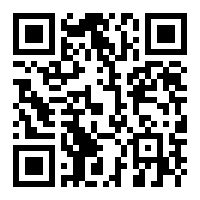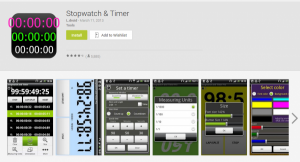Voici la présentation de deux outils concurrents qui présentent chacun leur intérêt pour créer et exploiter des formulaires en ligne. Ils permettent de :
- poser des questions ouvertes ou fermées ;
- récolter les données ;
- les récupérer sous forme de tableurs.
Lime Survey
Lime Survey est une application libre, gratuite, qui possède de très nombreuses fonctionnalités et permet de mener des enquêtes très approfondies, en respectant les règles de confidentialité et de protection des données. L’Académie de Poitiers en propose une version hébergée sur les serveurs académiques, il suffit de contacter l’administrateur réseau pour savoir comment accéder à cet outil.
Cet outil est déjà utilisé depuis quelques temps au LP2i, aussi bien par les enseignants que par les élèves :
- page de présentation sur le site de l’ENT
- tutoriel réalisé par des élèves dans le cadre de l’ACF LP2i.com
Google Formulaires
Beaucoup plus simple d’usage, les formulaires conçus avec cet outil sont plus sommaires (peu de choix dans les thèmes, peu de modularité dans les questions) mais les résultats sont aussi plus facilement consultables et partageables.
Comme pour toutes les applications Google, il faut posséder un compte Gmail. Et comme pour tous les outils Google, il n’est pas certain que les données collectées soient protégées.
Il existe de nombreux tutoriels :
- à télécharger, produit par le CNDP de Toulouse
- en ligne, depuis l’Espace multimédia du canton de Rocheservière
- en vidéo, avec l’accent québécois…
Petit comparatif illustré
Voici le même questionnaire permettant de préparer les validations des compétences transversales (MID, ACF, projets divers) mis en ligne avec ces deux applications, pour que chacun puisse se faire son idée :
- dans Lime Survey
- dans Google Formulaires